Figmaでワイヤーフレームを作成するメリット

Figmaのフレームワークを使用してワイヤーフレームを作成することには、多くのメリットがあります。従来のデザインツールと比較して、Figmaは collaborative(コラボレーティブ)な作業環境を提供し、チームの生産性を大幅に向上させることができるのです。以下、具体的なメリットを詳しく見ていきましょう。
ツールのダウンロードが不要
Figmaはブラウザベースのデザインツールです。そのため、特別なソフトウェアをダウンロードしたりインストールしたりする必要がありません。これにより、チームメンバーは素早く作業を開始できます。また、OSに依存せず、MacでもWindowsでも同じように使用できるのも大きな利点といえるでしょう。
メンバーとの編集・共有が容易
Figmaのフレームワークの最大の強みは、リアルタイムでの共同編集機能です。複数のメンバーが同時に同じファイルで作業できるため、コミュニケーションの効率が格段に向上します。また、共有リンクを使えば、Figmaアカウントを持っていない人とも簡単にプロジェクトを共有できます。
デザインに必要な機能が豊富
Figmaには、ワイヤーフレーム作成に必要な機能が豊富に揃っています。ベクターネットワークやコンポーネント、オートレイアウトなど、高度な機能を使うことで、効率的にデザインを作成できます。また、プラグインを活用することで、さらに機能を拡張することも可能です。
無料プランから利用可能
Figmaは無料プランから利用できるため、個人や小規模チームでも気軽に始められます。有料プランに比べて機能制限はありますが、基本的なワイヤーフレーム作成には十分な機能が提供されています。予算に制約がある場合でも、Figmaのフレームワークを活用することで、質の高いデザインプロセスを実現できるのです。
Figmaでワイヤーフレームを作成する方法

Figmaのフレームワークを使ってワイヤーフレームを作成する方法は、大きく分けて2つあります。1つはオリジナルで一から作成する方法、もう1つはテンプレートを活用する方法です。それぞれの特徴と適した状況を見ていきましょう。
オリジナルで作成する方法
オリジナルでワイヤーフレームを作成する方法は、プロジェクトの要件に完全にマッチしたデザインを実現できる利メリットがあります。しかし、一から作り上げるため、時間と労力がかかります。特に独自性の高いプロジェクトや、既存のテンプレートでは要件を満たせない場合に適しています。
テンプレートを使用する方法
テンプレートを使用する方法は、迅速にワイヤーフレームを作成できる利点があります。Figmaのコミュニティには、多数の質の高いテンプレートが用意されています。これらを活用することで、デザインの基礎を素早く構築し、その上でカスタマイズを加えることができます。時間に制約がある場合や、標準的なレイアウトを基にデザインを進めたい場合に適しています。
オリジナルでワイヤーフレームを作成する手順

Figmaのフレームワークを使ってオリジナルのワイヤーフレームを作成する際は、以下の手順に従うと効率的に進められます。各ステップを丁寧に行うことで、質の高いワイヤーフレームを作成できるでしょう。
① ページに必要な情報を洗い出す
まず、デザインするページに必要な情報や機能を洗い出します。ユーザーのニーズや、プロジェクトの目的を念頭に置きながら、必要な要素をリストアップしていきましょう。この段階で十分な検討を行うことで、後のデザイン作業がスムーズになります。
② 媒体に合わせてフレームを選択する
次に、デザインする媒体(スマートフォン、タブレット、デスクトップなど)に合わせてフレームを選択します。Figmaには各デバイスに適したフレームサイズが用意されているので、それらを活用しましょう。レスポンシブデザインを考慮する場合は、複数のフレームサイズを用意するのも良いでしょう。
③ レイアウトを考える
フレームが決まったら、大まかなレイアウトを考えます。ヘッダー、メインコンテンツ、サイドバー、フッターなどの配置を決めていきます。この段階では、詳細なデザインよりも、情報の優先順位や全体の構造に焦点を当てましょう。
④ コンテンツを配置する
レイアウトが決まったら、具体的なコンテンツを配置していきます。テキスト、画像プレースホルダー、ボタンなどの要素を追加します。Figmaのフレームワークの豊富なコンポーネントを活用すると、効率的に作業を進められます。
⑤ プロトタイプで確認する
コンテンツの配置が完了したら、Figmaのプロトタイプ機能を使って動きを確認します。ボタンのクリック時の挙動や画面遷移を設定することで、より実際のユーザー体験に近い形でデザインを確認できます。
⑥ 共有する
最後に、作成したワイヤーフレームを関係者と共有します。Figmaの共有機能を使えば、URLを通じて簡単に共有できます。フィードバックを得て、必要に応じて修正を加えていきましょう。
テンプレートを使用する方法
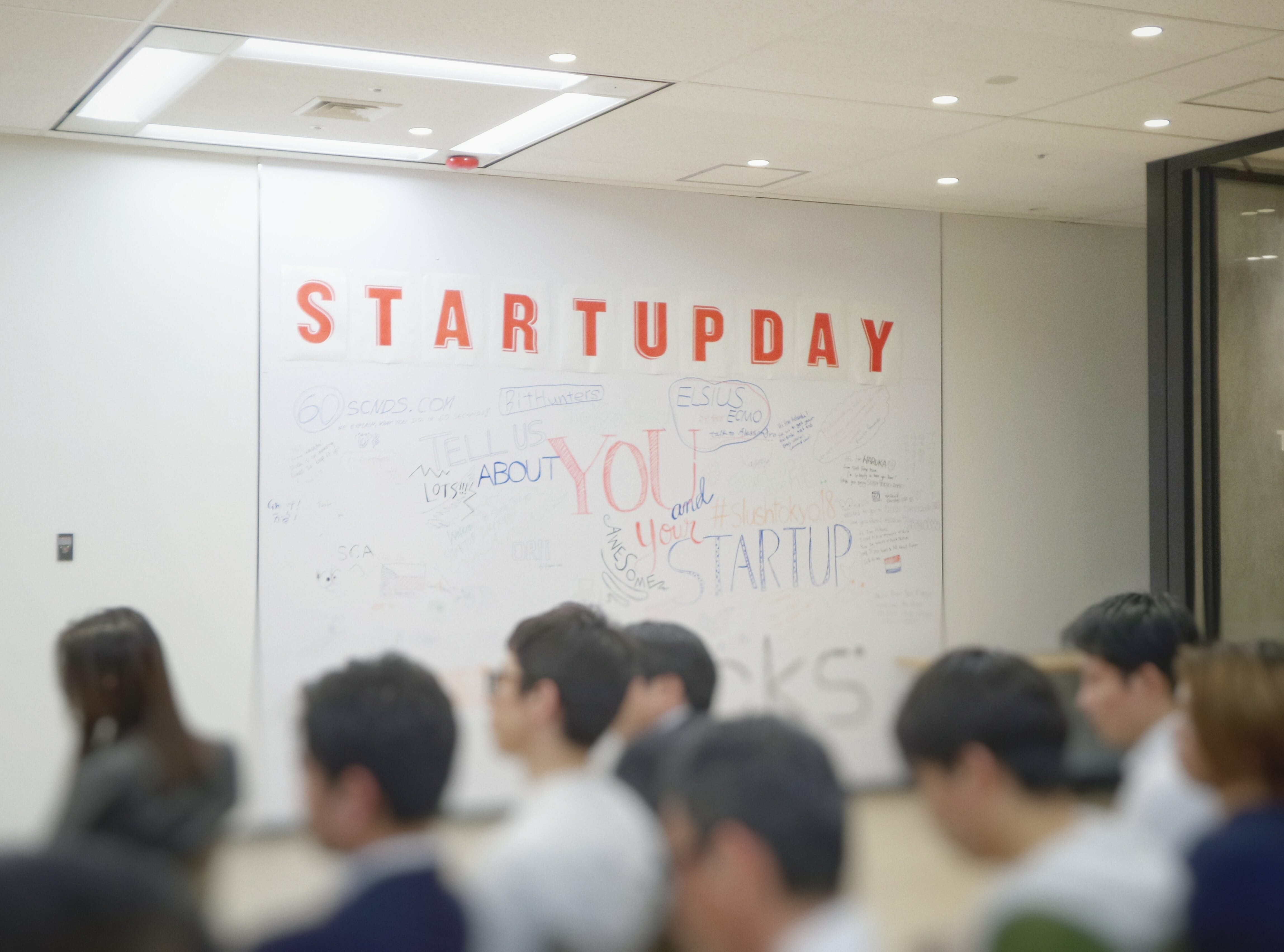
Figmaのフレームワークには、多数の優れたテンプレートが用意されています。これらを活用することで、ワイヤーフレーム作成の時間を大幅に短縮できます。ここでは、テンプレートの選び方とカスタマイズ方法について詳しく解説します。
テンプレートの選び方
適切なテンプレートを選ぶことは、効率的なワイヤーフレーム作成の鍵となります。以下の点に注意しながら選びましょう。
- プロジェクトの目的に合っているか
- 必要な要素が含まれているか
- カスタマイズの余地があるか
- 作者の評価や使用実績はどうか
- 最終的なデザインとの整合性があるか
これらの点を考慮しながら、Figmaのコミュニティから適切なテンプレートを選択しましょう。
テンプレートのカスタマイズ方法
選んだテンプレートをプロジェクトに合わせてカスタマイズする方法を説明します。
- 不要な要素の削除や追加
- カラースキームの変更
- フォントの調整
- レイアウトの微調整
- コンポーネントの編集
これらの作業を通じて、テンプレートをベースにしながらも、プロジェクト独自のデザインを作り上げていくことができます。Figmaのフレームワークの強力な編集機能を活用し、効率的にカスタマイズを進めましょう。
Figmaでワイヤーフレームを作成する際の注意点

Figmaのフレームワークは非常に便利なツールですが、使用する際にはいくつかの注意点があります。これらを押さえておくことで、より効率的にワイヤーフレームを作成できるでしょう。
英語表記に慣れる
Figmaのインターフェースは基本的に英語表記です。そのため、英語の専門用語に慣れる必要があります。例えば、「Frame」「Component」「Auto Layout」などの用語は頻繁に使用されます。初めは戸惑うかもしれませんが、使っていくうちに自然と覚えていけるでしょう。
和文フォントの少なさ
Figmaは海外で開発されたツールのため、和文フォントの選択肢が限られています。日本語のコンテンツを扱う際は、別途フォントをインポートする必要があるかもしれません。また、フォントの表示が意図したものと異なる場合があるので、注意が必要です。
プロジェクトの管理
Figmaのフレームワークは collaborative(コラボレーティブ)な作業環境を提供しますが、それゆえにプロジェクトの管理が重要になります。以下の点に注意しましょう。
- ファイル名やページ名の明確化
- コンポーネントの整理
- バージョン管理の徹底
- チーム内でのルール作り
- 定期的なファイルの整理
これらの点に気を付けることで、大規模なプロジェクトでも混乱を避けることができます。
Figmaでのプロトタイプ作成方法

Figmaのフレームワークの強力な機能の一つが、プロトタイプ作成機能です。静的なワイヤーフレームに動きを加えることで、より実際のユーザー体験に近い形でデザインを確認できます。ここでは、Figmaでのプロトタイプ作成方法について詳しく解説します。
基本操作の流れ
Figmaでプロトタイプを作成する基本的な流れは以下の通りです。
- デザインモードからプロトタイプモードに切り替える
- インタラクションを追加したい要素を選択
- 矢印をドラッグして、遷移先のフレームと接続
- トリガーやアニメーションを設定
- プレビューで動作確認
これらの手順を繰り返し行うことで、複雑なインタラクションも表現できます。Figmaのフレームワークのプロトタイプ機能を使いこなすことで、デザインの説得力が大幅に向上するでしょう。
プロトタイプの共有方法
作成したプロトタイプは、簡単に他の人と共有できます。共有方法には以下のようなものがあります。
- 共有リンクの生成
- 埋め込みコードの使用
- プレゼンテーションモードでの共有
- PDFとしてエクスポート
特に共有リンクを使用すると、Figmaアカウントを持っていない人でもブラウザ上でプロトタイプを確認できます。これにより、クライアントやステークホルダーとのコミュニケーションがスムーズになります。
Figmaの便利なプラグイン

Figmaのフレームワークの機能をさらに拡張するのが、プラグインです。数多くのプラグインが公開されていますが、ここではワイヤーフレーム作成に特に役立つものをいくつか紹介します。
Wireframeプラグイン
Wireframeプラグインは、基本的なワイヤーフレーム要素を簡単に追加できるツールです。ボタン、フォーム、ナビゲーションバーなどの一般的な UI 要素があらかじめ用意されているため、素早くワイヤーフレームのベースを作成できます。特に初心者の方にとっては、デザインの基礎を学ぶ良い機会になるでしょう。
Autoflowプラグイン
Autoflowは、フレーム間の接続を自動的に作成してくれるプラグインです。複雑なユーザーフローを設計する際に非常に便利です。矢印やラインを手動で描く手間が省け、整理された美しいフローチャートを簡単に作成できます。Figmaのフレームワークと組み合わせることで、ワイヤーフレームの作成効率が大幅に向上します。
Wire Boxプラグイン
Wire Boxは、さまざまなデバイスや UI 要素のワイヤーフレームテンプレートを提供するプラグインです。スマートフォン、タブレット、デスクトップなど、多様なデバイスに対応したテンプレートが用意されています。これらを活用することで、レスポンシブデザインの検討も容易になります。
Figmaコミュニティの活用法

Figmaのフレームワークの大きな強みの一つが、活発なコミュニティの存在です。世界中のデザイナーやデベロッパーが、自身の作品や知見を共有しています。このコミュニティを上手く活用することで、ワイヤーフレーム作成のスキルを大きく向上させることができます。
コミュニティへのアクセス方法
Figmaのコミュニティにアクセスする方法は以下の通りです。
- Figmaアプリケーション内の「Community」タブを選択
- Figmaのウェブサイトからコミュニティページにアクセス
- 検索機能を使って特定のキーワードやカテゴリを探す
- 人気のファイルや最近更新されたファイルをブラウズ
コミュニティページでは、他のデザイナーが公開しているファイルを閲覧したり、自分のプロジェクトにコピーしたりすることができます。これらのリソースを活用することで、Figmaのフレームワークの使い方や最新のデザイントレンドを学ぶことができるのです。
おすすめテンプレートの探し方
Figmaコミュニティには膨大な数のテンプレートが存在します。その中から自分のプロジェクトに適したものを見つけるためには、以下のポイントを押さえましょう。
- プロジェクトの目的や規模に合ったテンプレートを探す
- 評価やコメントを参考にする
- 作者の他の作品もチェックする
- 最終的なデザインとの整合性を考慮する
- カスタマイズの余地があるかを確認する
また、定期的にコミュニティをチェックすることで、新しいテンプレートや最新のデザイントレンドをキャッチアップすることができます。Figmaのフレームワークを使いこなすためには、このようなコミュニティの力を借りることも重要な要素となるでしょう。
まとめ
Figmaのフレームワークによるワイヤーフレーム作成は、デジタルプロダクト開発において重要な役割を果たします。コラボレーション機能や豊富な機能、活発なコミュニティにより、効率的で高品質なデザインが可能です。本記事で紹介したテクニックを活用し、実際にFigmaでワイヤーフレームを作成してみてください。慣れることでその便利さを実感し、デザイナーとしての価値も向上します。新機能やプラグインに常に注目し、学び続ける姿勢が重要です。
